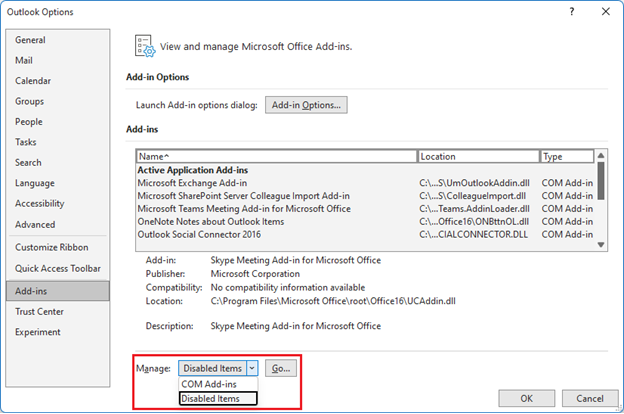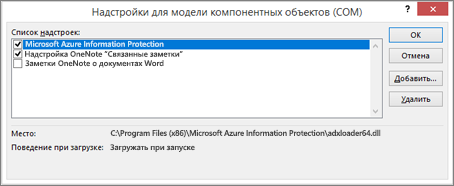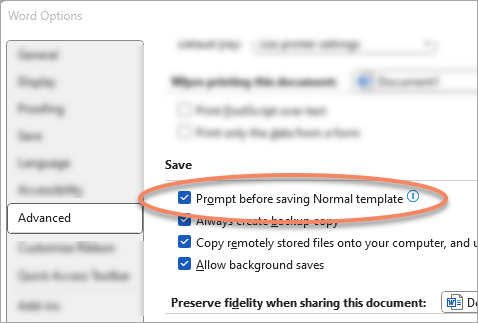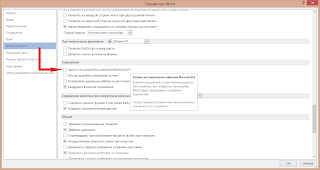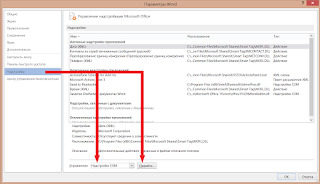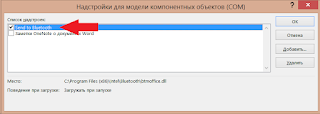Аннотация
При выходе из Word может появиться запрос на сохранение изменений в глобальном шаблоне Normal.dot. или Normal.dotm
Вы можете отключить запрос, и Word автоматически сохранит изменения, но у вас все еще может возникнуть проблема. поскольку шаблон Normal.dot или Normal.dotm может быть заражен макровирусом. Чтобы устранить эту проблему, может потребоваться обновить программное обеспечение защиты от вирусов.
Другая возможность заключается в том, что у вас может быть надстройка, которая вызывает эту проблему. Чтобы устранить эту проблему, может потребоваться определить, какая надстройка вызывает проблему, и удалить ее из папок запуска Office или Word.
Проблемы
При каждом выходе из Word появляется следующее сообщение:
Changes have been made that affect the global template, Normal.dotm. Do you want to save those changes?
Причина
Эта проблема может возникнуть по следующим причинам.
Причина 1. Установленная надстройка или установленный макрос изменяет глобальный шаблон Normal.dot или Normal.dotm
Вы можете получить сообщение, указанное в разделе «Симптомы», если надстройка или макрос на компьютере изменили шаблон Normal.dotm. Надстройки, которые, как известно, вызывают такое поведение, включают следующие:
-
Stamps.com интернет-почты
-
Надстройка Works Suite для Microsoft Word
Надстройка, установленная в Word, может добавить на компьютер один или несколько из следующих элементов:
-
WLL-файл
-
Шаблоны
-
Надстройка COM
-
Автоматические макросы
Обходное решение
При запуске Word word автоматически загружает шаблоны и надстройки, которые находятся в папке автозагрузки. Проблемы в Word могут быть результатом конфликтов или проблем с надстройкой. Чтобы определить, является ли элемент в папке запуска причиной проблемы, временно очистите папку.
Чтобы удалить элементы из папки запуска, выполните следующие действия:
-
Закройте все экземпляры Word и Outlook (Outlook использует Word в качестве редактора электронной почты).
-
На рабочем столе Windows откройте проводник и найдите папки запуска. Значение по умолчанию —C:Users<username>AppDataRoamingMicrosoftWordSTARTUP
Совет: Точный путь к папке запуска Word можно найти, выбрав Параметры > файлов > Дополнительно, а в разделе Общие выберите Расположение файлов.
-
Перетащите каждый элемент из папки запуска на рабочий стол. (Или создайте папку на рабочем столе и перетащите каждый элемент в эту папку.)
Примечание: Чтобы создать папку на рабочем столе, щелкните правой кнопкой мыши пустую область на рабочем столе, наведите указатель мыши на пункт Создать и выберите пункт Папка.
-
Запустите Word.
Если вы больше не можете воспроизвести проблему и удалили несколько элементов из папки автозагрузки или папки, можно попытаться изолировать проблему, добавив файлы обратно в соответствующую папку автозагрузки по одному. Попробуйте воспроизвести проблему после каждого добавления, чтобы определить, какой файл вызывает проблему.
Удаление надстроек
COM
Надстройки COM можно установить в любом расположении. Надстройки COM устанавливаются программами, взаимодействующими с Word. Чтобы просмотреть список установленных надстроек COM, выполните следующие действия.
-
В Word перейдите в раздел Параметры > файлов> надстройки.
-
В нижней части окна вы увидите Управление надстройками COM. Нажмите кнопку Перейти рядом с ним.
Если надстройки перечислены в диалоговом окне Надстройки COM , временно отключите каждую из надстроек. Для этого снимите флажки для каждой из перечисленных надстроек COM, а затем нажмите кнопку ОК. При перезапуске Word Word запускается без загрузки отключенных надстроек COM.
Если проблема устранена после отключения надстроек COM, причиной проблемы является одна из перечисленных надстроек COM. Если в списке несколько надстроек COM, может потребоваться определить, какая из них вызывает конкретную проблему. Чтобы определить это, снова включите надстройки COM по одной, а затем перезапустите Word.
Удаление автоматических макросов
Word
Некоторые макросы называются автоматическими. Эти автоматические макросы запускаются автоматически при запуске Word. В следующей таблице перечислены эти автоматические макросы. Чтобы запустить Microsoft Word без запуска автоматических макросов, запустите Word в безопасном режиме, удерживая клавишу CTRL во время запуска Word.
|
Макрос |
Место хранения |
Автоматически выполняется |
|
Autoexec |
В шаблоне «Обычный» или в глобальной надстройке |
При запуске Word |
|
AutoNew |
В шаблоне |
При создании нового документа, основанного на шаблоне |
|
Автооткрытие |
В документе или шаблоне |
При открытии документа, основанного на шаблоне или содержащего макрос |
|
Автозапуск |
В документе или шаблоне |
При закрытии документа, основанного на шаблоне или содержащего макрос |
|
AutoExit |
В шаблоне «Обычный» или в глобальной надстройке |
При выходе из Word |
Word распознает макрос с именем, начинающимся с «Auto», как макрос, который автоматически выполняется при возникновении ситуации, к которой он применяется.
Если проблема устранена путем удерживания клавиши SHIFT при запуске Word или при выполнении действия в Word, например при открытии документа, проблема заключается в автоматическом макросе. Чтобы обойти эту проблему, выполните следующие действия.
-
В Word перейдите в поле Поиск в верхней части приложения и введите Макросы.
-
Выберите Просмотреть макросы из отображаемых параметров.
В диалоговом окне Макросы может появиться список макросов. Если какой-либо макрос начинается с «Auto», может потребоваться удалить этот макрос. Чтобы удалить автоматический макрос, щелкните макрос и нажмите кнопку
Удалить.
Примечание: Макрос, возможно, был добавлен надстройкой Word. Чтобы определить, какой шаблон содержит макрос, измените поле Макросы в на указанный шаблон. После определения шаблона, содержащего макрос, может потребоваться удалить этот шаблон с компьютера. Удаление шаблона, добавленного надстройкой Word, может уменьшить или остановить функциональность надстройки.
Причина 2. Word заражен макровирусом
Эта проблема может возникнуть, если компьютер заражен вирусом, который изменяет глобальный шаблон. Чтобы избежать заражения вирусом, следите за обновлением антивирусного программного обеспечения и определений вирусов до последних версий. Обратитесь к поставщику антивирусного программного обеспечения за последними сведениями.
Дополнительные сведения см. в статье Защита от макровирусов.
Это сообщение появляется, если установлен флажок Запрашивать перед сохранением обычного шаблона .
Чтобы отключить это сообщение, выполните следующие действия.
Важно: Отключение этого сообщения в Word не устраняет все, что приводит к началу изменений в шаблоне. Word просто перестает запрашивать вас перед сохранением. Вам по-прежнему может потребоваться выполнить другие действия, перечисленные в этой статье.
-
В Word перейдите к разделу Параметры > файлов> Дополнительно
-
В группе Сохранить снимите флажок Запрос перед сохранением обычного шаблона.
Нужна дополнительная помощь?
Общий шаблон «Normal.dot» был изменен. Сохранить его?
1. Объясните, пожалуйста, в каких случаях это происходит и как в таких случаях лучше всего поступать и почему?
2. Могут ли сохраненные изменения в шаблоне повлиять на отображение документа (абзацные отступы, шрифты и т.д) при его чтении на другом компьютере, где такие изменения в шаблон не вносились?
3. Где можно взять эталонный шаблон Normal.dot для Word 2003?
2 Ответ от admin 23.12.2009 14:48:23
- admin
- Администратор
- Неактивен
- Откуда: Земля
- Зарегистрирован: 15.12.2009
- Сообщений: 508
- Поблагодарили: 39
Re: Общий шаблон «Normal.dot» был изменен. Сохранить его?
1. Вот ссылка на официальное разьяснение от Microsoft: «При каждом завершении работы Word появляется запрос на сохранение изменений в общем шаблоне Normal.dot или Normal.dotm либо в глобальном шаблоне Normal.dotm».
2. Могут на вашем компьютере, если вносились изменения в стили шаблона. На другом ПК выглядеть все может по-другому.
3. Вы можете просто удалить этот шаблон, а при новом открытии редактора и создании пустого документа шаблон будет воссоздан в первоначальном виде.
P.S. Эта тема относится к форуму «Настройки и форматирование».
3 Ответ от olegg 23.12.2009 16:00:51
- olegg
- рядовой
- Неактивен
- Зарегистрирован: 23.12.2009
- Сообщений: 3
Re: Общий шаблон «Normal.dot» был изменен. Сохранить его?
Спасибо! Очень многое подтвердилось и разъяснилось.
Правда возник еще один вопрос:
Возможно ли создать Автомакрос (и поместить его в шаблон), чтобы этот макрос при создании нового документа на основе шаблона (не обязательно на основе Normal.dot) отменял бы изменения, которые были внесены в шаблон в предыдущий сеанс работы этого шаблона (если таковые изменения действительно имели место быть).
4 Ответ от admin 23.12.2009 23:52:56
- admin
- Администратор
- Неактивен
- Откуда: Земля
- Зарегистрирован: 15.12.2009
- Сообщений: 508
- Поблагодарили: 39
Re: Общий шаблон «Normal.dot» был изменен. Сохранить его?
Изменения, внесенные в шаблон в предыдущий сеанс работы (а значит, уже после сохранения изменений и закрытия шаблона), отменить нельзя.
А вот чтобы предотвратить неконтролируемые изменения в ваших шаблонах, Вам нужно выяснить, на каком этапе и что за «паразит» вносит изменения в шаблон.
5 Ответ от olegg 25.12.2009 17:01:40
- olegg
- рядовой
- Неактивен
- Зарегистрирован: 23.12.2009
- Сообщений: 3
Re: Общий шаблон «Normal.dot» был изменен. Сохранить его?
Спасибо за помощь. Напишу инструкцию пар.. хм. пользователям по правилам использования шаблона.
Отредактировано olegg (28.12.2009 14:07:06)
Сообщений [ 5 ]
Страницы 1
Чтобы отправить ответ, вы должны войти или зарегистрироваться
Похожие темы
Общий шаблон «Normal.dot» был изменен. Сохранить его?
Среди всех программ офисного пакета Microsoft наиболее часто большинству работающих за компьютером людей приходится пользоваться текстовым редактором Word. На портале о Microsoft Office Word вы узнаете про: найти антони к слову слава. Конечно, использовать это мощное приложение просто для набора текста, все равно, что забивать гвозди с помощью микроскопа. На портале о Microsoft Office Word вы узнаете про: перевод текст в пдф. Редактор обладает множеством встроенных функций для работы с текстами, таблицами, изображениями. Word позволяет значительно сократить количество ручного труда при наборе или редактировании текста, дает простор для фантазии при оформлении. На портале о Microsoft Office Word вы узнаете про: ключ для ofiice.
Познакомиться со всеми тонкостями работы с программой, узнать секреты и хитрости настроек различных функций можно на сайте и форуме Ворд Эксперт, где собрана вся информация, касающаяся работы с приложением. На портале о Microsoft Office Word вы узнаете про: как в ворде сделать водный знак.
В подразделе «Часто задаваемые вопросы» вы найдете общую информацию и список литературы по данной теме. Наш сайт о Microsoft Office Word даст ответ про: ноты в word. Также для удобства читающих там рассмотрены наиболее часто встречающиеся вопросы по работе программы. Наш сайт о Microsoft Office Word даст ответ про: как в word текст перевернуть по горизонтали. В этом подразделе, к примеру, собрана базовая информация о макросах, освещены вопросы автоматического удаления пробелов и так далее. Наш сайт о Microsoft Office Word даст ответ про: удаление пробелов между буквами.
Более же полно и подробно вопросы настройки программы, форматирования и рецензирования текста в разных версиях Ворда освещены в подразделе «Настройки и Форматирование», а тонкостям написания различных макросов и создания шаблонов можно научиться в разделе «Автоматизация». На портале о Microsoft Office Word вы узнаете про: как сделать из формата docf формат pdf.
Также на форуме Ворд Эксперт вы найдете готовые решения различных рабочих проблем или сможете оставить заявку с описанием своего вопроса в соответствующих разделах. На портале о Microsoft Office Word вы узнаете про: отобразить границы таблиц.
При каждом завершении работы Word появляется запрос на сохранение изменений в общем шаблоне Normal.dot или Normal.dotm либо в глобальном шаблоне Normal.dotm
При завершении работы Word появляется сообщение, предлагающее всегда сохранять изменения в общем шаблоне (Normal.dot или Normal.dotm). Во-первых, это сообщение можно отключить, при этом Word будет автоматически сохранять изменения, но проблема не будет устранена. Во-вторых, шаблон Normal.dot или Normal.dotm может быть заражен макровирусом. Для решения проблемы потребуется установить или обновить антивирусное программное обеспечение. В-третьих, на компьютере может присутствовать надстройка, вызывающая данную ошибку. Для решения проблемы необходимо определить, какая надстройка вызывает ошибку, и удалить ее из папки Office или Word.
Проблема
При каждом завершении работы Word отображается следующее сообщение:
Общий шаблон Normal.dot был изменен. Сохранить его?
Причина
Эта проблема может возникать по нескольким причинам.
Причина 1. Установлен флажок «Запрос на сохранение шаблона Normal»
Подобное поведение наблюдается при установленном флажке Запрос на сохранение шаблона Normal.
Временное решение
Чтобы отключить отображение сообщения, выполните следующие действия.
Внимание! Отключение данного сообщения в Word может не устранить проблему. Изменения в общем шаблоне Normal.dot или Normal.dotm будут сохраняться автоматически, без вывода запроса. Возможно, потребуется выполнение других действий, описанных в данной статье.
Microsoft Office Word 2003 или более ранняя версия Word:
В меню Сервис выберите команду Параметры.
На вкладке Сохранение снимите флажок Запрос на сохранение шаблона Normal.dot.
Microsoft Office Word 2007
Нажмите кнопку Office в левом верхнем углу экрана.
Выберите в списке пункт Параметры Word.
На странице «Параметры Word» выберите в меню слева пункт Дополнительно.
С помощью полосы прокрутки перейдите к разделу Сохранение.
В разделе Сохранение снимите флажок Запрос на сохранение шаблона Normal.dot.
Причина 2. Установленная надстройка или установленный макрос вносят изменения в общий шаблон Normal.dot или Normal.dotm
Если на компьютере установлена надстройка или макрос, вносящие изменения в общий шаблон Normal.dot или Normal.dotm, появляется сообщение, приведенное в разделе «Проблема». Надстройки, при использовании которых возникает данная проблема:
Stamps.com Internet postage
Надстройка Works Suite для Microsoft Word
Установленная в Word надстройка может добавлять следующие элементы:
Временное решение
Удаление шаблонов и надстроек WLL из папок автозагрузки Word и Office
При запуске Word автоматически загружает шаблоны и надстройки, расположенные в папках Startup. Конфликтующие надстройки могут вызывать проблемы в Word. Временно очистите папку автозагрузки, чтобы определить, является ли ее содержимое причиной проблем.
Word загружает содержимое папок Startup для Office и Word. Для удаления содержимого папок Startup выполните следующие действия:
Закройте все экземпляры приложения Word. При использовании Word в качестве редактора электронной почты убедитесь, что вы вышли из Outlook.
На рабочем столе дважды щелкните значок Мой компьютер. Затем найдите папку автозагрузки Office. Расположение по умолчанию:
C:Program FilesMicrosoft OfficeOfficeStartup
Примечание. В Office 2000 и более ранних версиях папкой Office является Office. Office XP располагается в папке Office10. Для Office 2003 используется папка Office11.
Перетащите все элементы папки Startup на рабочий стол (Или создайте на рабочем столе папку и перетащите в нее все элементы.)
Примечание.
Чтобы создать новую папку на рабочем столе, щелкните правой кнопкой мыши по пустой области на рабочем столе, выберите пункт Создать, а затем — Папку.
Найдите папку автозагрузки Word и перетащите каждый элемент из папки автозагрузки на рабочий стол. (Или создайте на рабочем столе папку и перетащите каждый элемент в эту новую папку.) Расположение по умолчанию для папки автозагрузки Word зависит от операционной системы.
В Microsoft Windows 98 и Windows Millennium Edition с отключенными профилями эта папка располагается по следующему пути:
C:WindowsApplication DataMicrosoftWordStartupВ Windows 98 и Windows Millennium с включенными профилями или в Windows NT 4.0 расположение следующее:
C:Windowsимя_пользователяApplication DataMicrosoftWordStartupВ Windows 2000, Windows XP и Windows Server 2003 расположение следующее:
C:Документы
имя_пользователяApplication DataMicrosoftWordStartup
Запустите Microsoft Word.
Если ошибку воспроизвести не удается, а из папки или папок Startup удалено несколько элементов, попытайтесь решить проблему, добавляя файлы по одному в соответствующую папку Startup. После добавления каждого файла попытайтесь воспроизвести проблему, чтобы определить, какой из файлов ее вызывает.
Удаление надстроек COM
Надстройки COM могут устанавливаться в любое местоположение. Они устанавливаются программами, взаимодействующими с Word. Чтобы просмотреть список установленных надстроек COM, выполните следующие действия:
Word 2003 или более ранняя версия Word:
В меню Сервис выберите команду Настройка.
Откройте вкладку Команды.
На вкладке Команды в списке Категории выберите пункт Сервис.
Перетащите команду надстроек COM на панель инструментов.
Нажмите кнопку Закрыть, чтобы закрыть диалоговое окно Настройка.
Нажмите кнопку Надстройки COM, чтобы просмотреть список надстроек COM, загруженных в Word.
Если в окне Надстройки COM содержатся надстройки, временно отключите каждую из них. Для этого снимите флажки всех надстроек COM и нажмите кнопку OK. При повторном запуске Word отключенные надстройки COM не будут загружены.
Если проблема устранена после отключения надстроек COM, то одна из этих надстроек COM является причиной проблемы. Если в списке присутствует несколько надстроек COM, необходимо определить, какая из них вызывает рассматриваемую ошибку. Для этого включайте надстройки COM по одной с последующим перезапуском приложения Word.
Нажмите кнопку Office в левом верхнем углу экрана.
Выберите в списке пункт Параметры Word.
На странице «Параметры Word» выберите в меню слева пункт Надстройки.
В нижней части страницы в списке Управление: выберите пункт Надстройки COM и нажмите кнопку Перейти.
Примечание. Если в диалоговом окне Надстройки COM имеются надстройки, временно отключите их. Для этого снимите флажок рядом с каждой надстройкой COM. Нажмите кнопку ОК. При повторном запуске Word отключенные надстройки COM не будут загружены.
Если проблема устранена после отключения надстроек COM, значит, одна из них является причиной проблемы. Если в списке присутствует несколько надстроек COM, необходимо определить, какая из них вызывает рассматриваемую ошибку. Для этого включайте надстройки COM по одной с последующим перезапуском приложения Word.
Удаление автомакроса Word
Некоторые макросы называются автомакросами. При запуске Word автомакросы запускаются автоматически. В следующей таблице приведен список автомакросов. Чтобы запустить Microsoft Word без автомакросов, при запуске Word удерживайте клавишу SHIFT. Для этого в меню Пуск выберите пункт Программы, нажмите клавишу SHIFT, а затем щелкните пункт Microsoft Word.
Запрос на сохранение изменений в общем шаблоне Normal.dot или Normal.dotm либо в глобальном шаблоне Normal.dotm
Данное сообщение появляется, если установлен флажок Запрос на сохранение шаблона Normal.dot. Временное решение Чтобы отключить отображение сообщения, выполните следующие действия.
Внимание! Отключение данного сообщения в Word может не устранить проблему. Изменения в общем шаблоне Normal.dot или Normal.dotm будут сохраняться автоматически, без вывода запроса. Возможно, потребуется выполнение других действий, описанных в данной статье.
Microsoft Office Word 2003 или более ранняя версия Word:
При запуске Word автоматически загружает шаблоны и надстройки, расположенные в папках Startup. Конфликтующие надстройки могут вызывать проблемы в Word. Временно очистите папку автозагрузки, чтобы определить, является ли ее содержимое причиной проблем.
Word загружает содержимое папок Startup для Office и Word. Для удаления содержимого папок Startup выполните следующие действия:
В Microsoft Windows 98 и Windows Millennium Edition с отключенными профилями эта папка располагается по следующему пути:
Надстройки COM могут устанавливаться в любое местоположение. Они устанавливаются программами, взаимодействующими с Word. Чтобы просмотреть список установленных надстроек COM, выполните следующие действия:
Word 2003 или более ранняя версия Word:
Если проблема устранена после отключения надстроек COM, то одна из этих надстроек COM является причиной проблемы. Если в списке присутствует несколько надстроек COM, необходимо определить, какая из них вызывает рассматриваемую ошибку. Для этого включайте надстройки COM по одной с последующим перезапуском приложения Word.
Примечание. Если в диалоговом окне Надстройки COM имеются надстройки, временно отключите их. Для этого снимите флажок рядом с каждой надстройкой COM. Нажмите кнопку ОК. При повторном запуске Word отключенные надстройки COM не будут загружены.
Некоторые макросы называются автомакросами. При запуске Word автомакросы запускаются автоматически. В следующей таблице приведен список автомакросов. Чтобы запустить Microsoft Word без автомакросов, при запуске Word удерживайте клавишу SHIFT. Для этого в меню Пуск выберите пункт Программы, нажмите клавишу SHIFT, а затем щелкните пункт Microsoft Word.
| Макрос | Расположение | Автозапуск |
| AutoExec | Шаблон Normal.dot или глобальная надстройка | При запуске Word |
| AutoNew | Шаблон | При создании нового документа на основе шаблона |
| AutoOpen | Документ или шаблон | При открытии документа, созданного на основе шаблона или содержащего макрос |
| AutoClose | Документ или шаблон | При закрытии документа, созданного на основе шаблона или содержащего макрос |
| AutoExit | Шаблон Normal.dot или глобальная надстройка | При завершении работы Word |
Word опознает макрос, имя которого начинается с «Auto», как макрос, автоматически запускающийся в ситуации, для которой он применяется. Нажав и удерживая клавишу SHIFT при выполнении действия, которое вызывает запуск макроса, можно препятствовать запуску макроса. Например, чтобы препятствовать запуску макроса AutoOpen, нажмите и удерживайте клавишу SHIFT при открытии документа или шаблона.
Если проблема решается с помощью нажатия и удерживания клавиши SHIFT при запуске Word или выполнении в Word действия, которое может вызвать запуск автомакроса, то причиной проблемы является автомакрос. Для временного решения проблемы выполните следующие действия:
Word 2003 или более ранняя версия Word:
В диалоговом окне Макросы будет выведен список макросов. Если в списке имеется макрос, имя которого начинается с «Auto», его можно удалить. Чтобы удалить автомакрос, щелкните его имя и нажмите кнопку Удалить.
Я бы не стал об этом писать, если бы это было очевидно. Но иногда мне кажется, что некоторые программы разрабатывают марсиане или жители какого-то непараллельного мира, действиями которых руководит своя, нечеловеческая логика.
Постановка задачи
После установки Microsoft Word 2013 (возможно, это наблюдается и в предыдущих версиях) обнаружился неприятный факт: при закрытии любого документа программа постоянно порывалась сохранить шаблон Normal.dot, даже если в документ не было внесено никаких исправлений. Причём если на компьютере было одновременно открыто более одного документа (это ведь нормально, не так ли?), то каждое закрытие очередного документа (кроме самого последнего из открытых) сопровождалось ошибкой «Шаблон Normal.dot используется другим приложением» и назойливым диалогом сохранения этого шаблона.
Обычно опытные пользователи на форумах предлагают новичкам поиграть с галочкой «Запрос на сохранение шаблона Normal.dot» на вкладке «Дополнительно» в разделе «Параметры» (рис.1), но вот беда: галочка снята, а шаблон всё так же пытается сохраниться.
Решение
После ряда экспериментов избавиться от ошибки всё же получилось. Нужно там же в диалоге «Параметры» найти вкладку «Надстройки», в нижней части страницы выбрать из выпадающего списка «Надстройки COM», «Перейти» (рис.2). Полагаю, что в разных версиях Word эти пункты и кнопки могут называться по-разному, но общий смысл должен сохраниться.
Появится список надстроек (рис.3), где нужно… отключить оправку на Bluetooth («Send to Bluetooth»). Как ни странно, после этого Word больше не порывается сохранять шаблон без необходимости.
Рис. 3. Вы бы сами догадались, что нужно снять эту галочку?
Вы не вошли. Пожалуйста, войдите или зарегистрируйтесь.
Страницы 1
Чтобы отправить ответ, вы должны войти или зарегистрироваться
Сообщений [ 5 ]
1 23.12.2009 14:30:31
- olegg
- рядовой
- Неактивен
- Зарегистрирован: 23.12.2009
- Сообщений: 3
Тема: Общий шаблон «Normal.dot» был изменен. Сохранить его?
Здравствуйте.
При завершении работы с некоторыми документами появляется сообщение:
[Общий шаблон «Normal.dot» был изменен. Сохранить его?]
Вопросы:
1. Объясните, пожалуйста, в каких случаях это происходит и как в таких случаях лучше всего поступать и почему?
2. Могут ли сохраненные изменения в шаблоне повлиять на отображение документа (абзацные отступы, шрифты и т.д) при его чтении на другом компьютере, где такие изменения в шаблон не вносились?
3. Где можно взять эталонный шаблон Normal.dot для Word 2003?
2 Ответ от admin 23.12.2009 14:48:23
- admin
- Администратор
- Неактивен
- Откуда: Земля
- Зарегистрирован: 15.12.2009
- Сообщений: 508
- Поблагодарили: 39
Re: Общий шаблон «Normal.dot» был изменен. Сохранить его?
1. Вот ссылка на официальное разьяснение от Microsoft: «При каждом завершении работы Word появляется запрос на сохранение изменений в общем шаблоне Normal.dot или Normal.dotm либо в глобальном шаблоне Normal.dotm».
2. Могут на вашем компьютере, если вносились изменения в стили шаблона. На другом ПК выглядеть все может по-другому.
3. Вы можете просто удалить этот шаблон, а при новом открытии редактора и создании пустого документа шаблон будет воссоздан в первоначальном виде.
P.S. Эта тема относится к форуму «Настройки и форматирование».
3 Ответ от olegg 23.12.2009 16:00:51
- olegg
- рядовой
- Неактивен
- Зарегистрирован: 23.12.2009
- Сообщений: 3
Re: Общий шаблон «Normal.dot» был изменен. Сохранить его?
Спасибо! Очень многое подтвердилось и разъяснилось.
Правда возник еще один вопрос:
Возможно ли создать Автомакрос (и поместить его в шаблон), чтобы этот макрос при создании нового документа на основе шаблона (не обязательно на основе Normal.dot) отменял бы изменения, которые были внесены в шаблон в предыдущий сеанс работы этого шаблона (если таковые изменения действительно имели место быть).
4 Ответ от admin 23.12.2009 23:52:56
- admin
- Администратор
- Неактивен
- Откуда: Земля
- Зарегистрирован: 15.12.2009
- Сообщений: 508
- Поблагодарили: 39
Re: Общий шаблон «Normal.dot» был изменен. Сохранить его?
Изменения, внесенные в шаблон в предыдущий сеанс работы (а значит, уже после сохранения изменений и закрытия шаблона), отменить нельзя.
А вот чтобы предотвратить неконтролируемые изменения в ваших шаблонах, Вам нужно выяснить, на каком этапе и что за «паразит» вносит изменения в шаблон.
5 Ответ от olegg 25.12.2009 17:01:40
- olegg
- рядовой
- Неактивен
- Зарегистрирован: 23.12.2009
- Сообщений: 3
Re: Общий шаблон «Normal.dot» был изменен. Сохранить его?
Спасибо за помощь. Напишу инструкцию пар.. хм… пользователям по правилам использования шаблона.
Отредактировано olegg (28.12.2009 14:07:06)
Сообщений [ 5 ]
Страницы 1
Чтобы отправить ответ, вы должны войти или зарегистрироваться
Похожие темы
- не удается инициализироватьvisual basic и сохранить изменения в normal
- Открыты 2 файла .doc. При закрытии Word хочет сохранить normal.dot
- Сохранить шаблон документа
- Импорт шаблона и макросов из Normal.dot в Normal.dotm
- Общий ComboBox для нескольких форм
- Где находится Normal.dotm?
- Почему не запрашивается сохранение Normal.dot?
- Почему не сохраняются изменения в normal.dotm?
Общий шаблон «Normal.dot» был изменен. Сохранить его?
Среди всех программ офисного пакета Microsoft наиболее часто большинству работающих за компьютером людей приходится пользоваться текстовым редактором Word. На портале о Microsoft Office Word вы узнаете про: найти антони к слову слава.
Конечно, использовать это мощное приложение просто для набора текста, все равно, что забивать гвозди с помощью микроскопа. На портале о Microsoft Office Word вы узнаете про: перевод текст в пдф.
Редактор обладает множеством встроенных функций для работы с текстами, таблицами, изображениями. Word позволяет значительно сократить количество ручного труда при наборе или редактировании текста, дает простор для фантазии при оформлении. На портале о Microsoft Office Word вы узнаете про: ключ для ofiice.
Познакомиться со всеми тонкостями работы с программой, узнать секреты и хитрости настроек различных функций можно на сайте и форуме Ворд Эксперт, где собрана вся информация, касающаяся работы с приложением. На портале о Microsoft Office Word вы узнаете про: как в ворде сделать водный знак.
В подразделе «Часто задаваемые вопросы» вы найдете общую информацию и список литературы по данной теме. Наш сайт о Microsoft Office Word даст ответ про: ноты в word.
Также для удобства читающих там рассмотрены наиболее часто встречающиеся вопросы по работе программы. Наш сайт о Microsoft Office Word даст ответ про: как в word текст перевернуть по горизонтали.
В этом подразделе, к примеру, собрана базовая информация о макросах, освещены вопросы автоматического удаления пробелов и так далее. Наш сайт о Microsoft Office Word даст ответ про: удаление пробелов между буквами.
Более же полно и подробно вопросы настройки программы, форматирования и рецензирования текста в разных версиях Ворда освещены в подразделе «Настройки и Форматирование», а тонкостям написания различных макросов и создания шаблонов можно научиться в разделе «Автоматизация». На портале о Microsoft Office Word вы узнаете про: как сделать из формата docf формат pdf.
Также на форуме Ворд Эксперт вы найдете готовые решения различных рабочих проблем или сможете оставить заявку с описанием своего вопроса в соответствующих разделах. На портале о Microsoft Office Word вы узнаете про: отобразить границы таблиц.
- Remove From My Forums
-
Вопрос
-
В последних версиях Ворда при эпизодическом его использовании нередко вылазят вот такие предупреждения-вопросы (см. заголовок). Я думал, что такое случается только на тестовом компе, где постоянно ставится новый софт — но вот сейчас на это пожаловалась продвинутая юзерша (девелопит базу Access), не имеющая админских прав, зато регулярно юзающая Ворд.
Что такое Normal.dot я знаю (когда-то неплохо програмил на VBA) и как его намеренно изменить я тоже знаю. А вот как надо реагировать, когда изменений не предполагалось? Обычно когда закрываешь программы — не до исследований, потому я у себя просто отказывался от сохранения, так как знаю, что ничего не пропадёт. Но вот что посоветовать юзверям? И как бы минимизировать число вылезаний этого, довольно обескураживающего, сообщения? Почему Ворд позволяет всякой сволочи втихаря менять Normal.dot без согласия юзверя, и можно ли изменить это поведение?